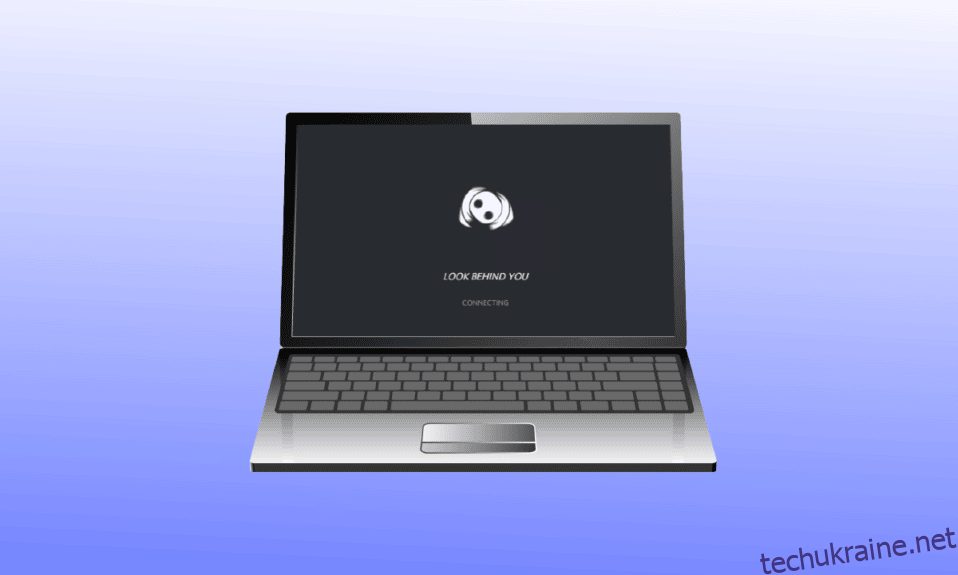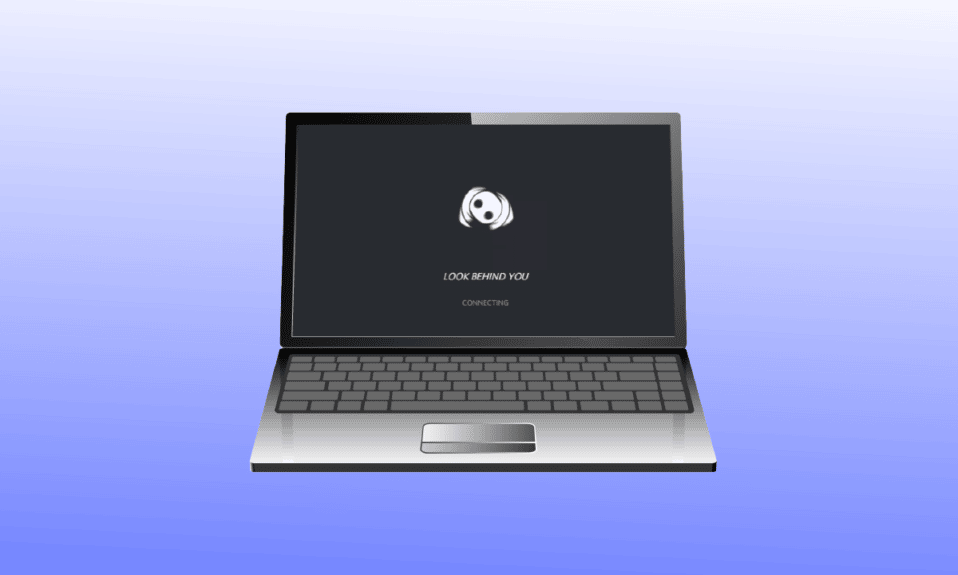
Discord — це основна платформа соціальних мереж для спілкування геймерів. Однак багато користувачів стикаються з тим, що Discord застряє на екрані завантаження та назавжди виникає проблема з підключенням. Якщо це стосується і вас, то вам не потрібно хвилюватися! У нас є чудовий посібник, який навчить вас, як вирішити проблему Discord, яка зависла на екрані підключення. Крім того, ми обговорили причини, які можуть викликати зазначену проблему. Отже, продовжуйте читати!
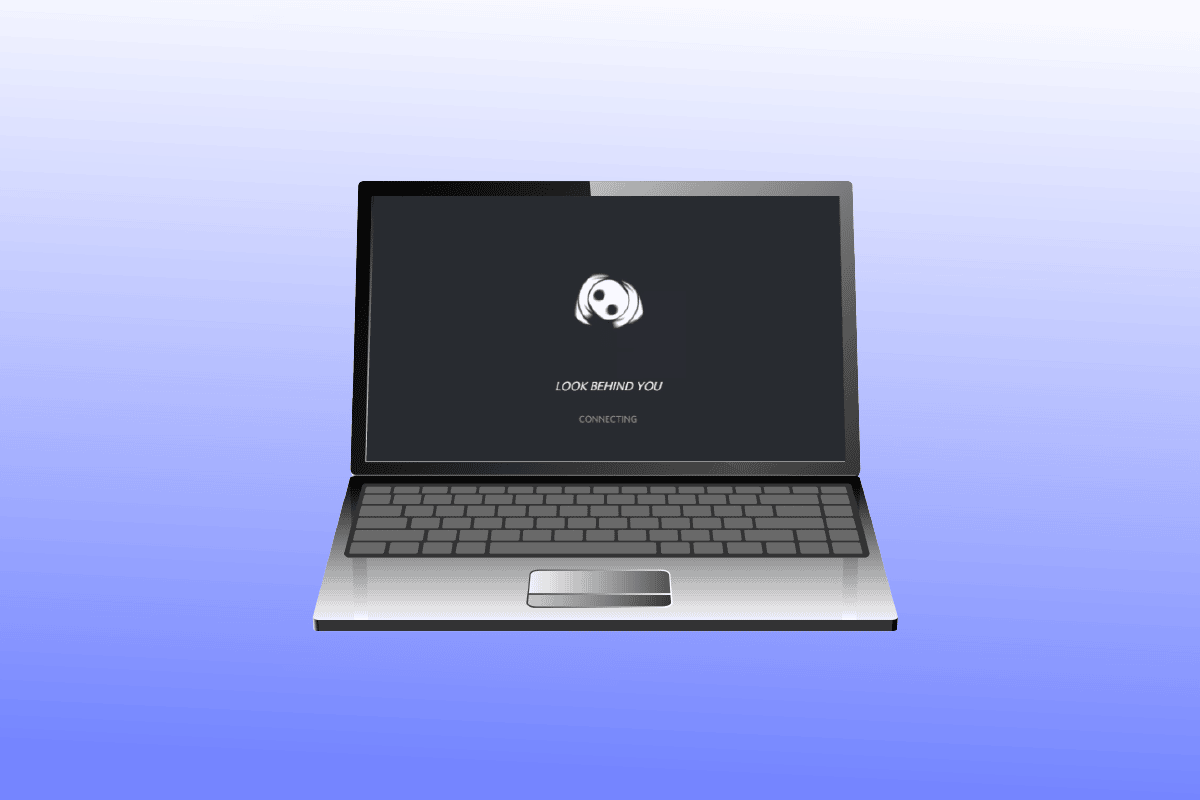
Як виправити зависання Discord на екрані підключення
Нижче наведено можливі причини того, що Discord застряг на екрані завантаження.
- Проблеми з підключенням до мережі.
- Неправильні налаштування дати й часу.
- Шкідливе програмне забезпечення та віруси.
- Discord заблоковано брандмауером Windows.
- Пошкоджені файли встановлення Discord.
Перш ніж виконувати кроки з усунення несправностей для вирішення проблеми, вам потрібно перевірити, чи немає збоїв на серверах Discord. Відвідайте Статус сервера Discord сторінки.
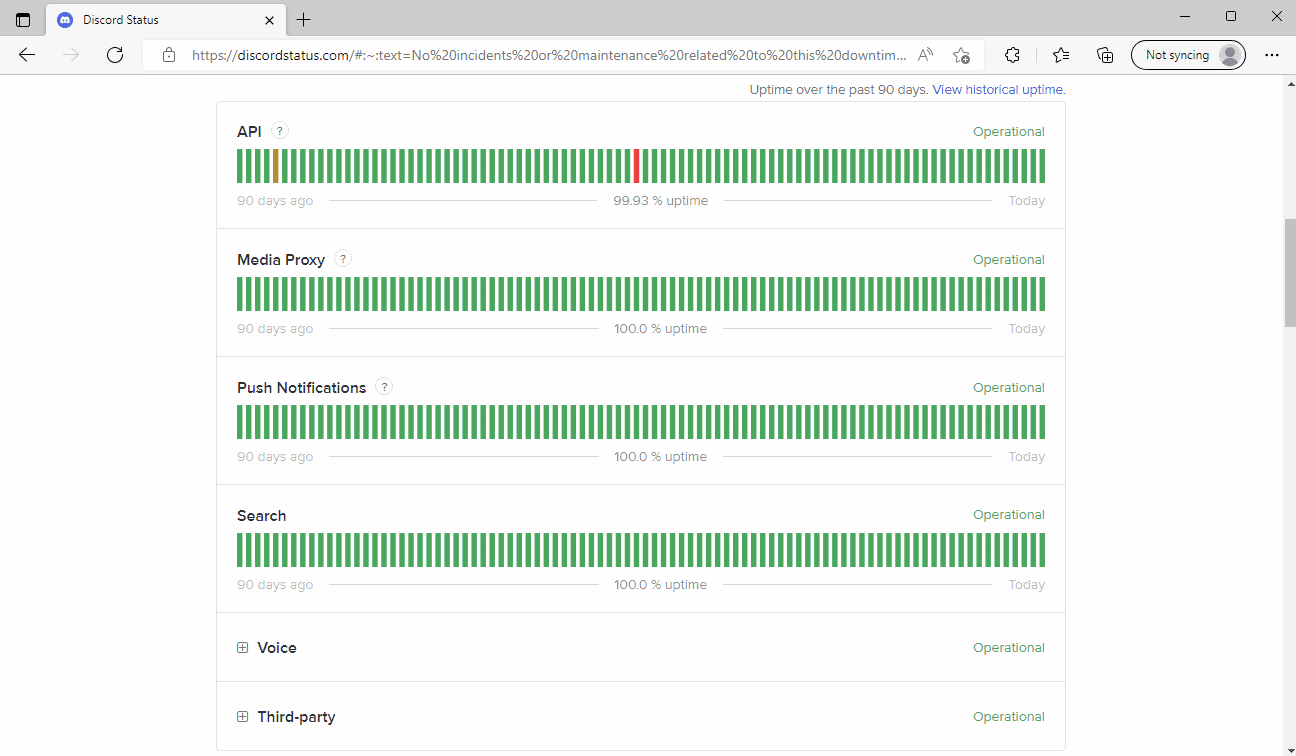
Якщо сервери Discord працюють безперебійно, вам потрібно виконати наведені методи усунення несправностей, щоб вирішити проблему Discord, яка зависла на екрані підключення.
Спосіб 1: Перезапустіть маршрутизатор
По-перше, перезавантажте інтернет-маршрутизатор, щоб виправити будь-які тимчасові помилки підключення до мережі. Нижче наведено кроки для перезапуску маршрутизатора.
1. Натисніть кнопку живлення маршрутизатора Wi-Fi.
 Зображення OpenClipart-Vectors з Pixabay
Зображення OpenClipart-Vectors з Pixabay
2. Потім від’єднайте кабель живлення та зачекайте, поки конденсатори повністю розряджаться.
3. Тепер підключіть кабель живлення та знову увімкніть маршрутизатор.
Спосіб 2: Закрийте конфліктні програми
Якщо на вашому ПК є конфліктні програми, які створюють помилки з Discord, що призводить до проблем із з’єднанням Discord, закрийте ці програми. Якщо ви припините ці суперечливі процеси, це може вирішити проблему. Прочитайте наш посібник із завершення завдання в Windows 10.
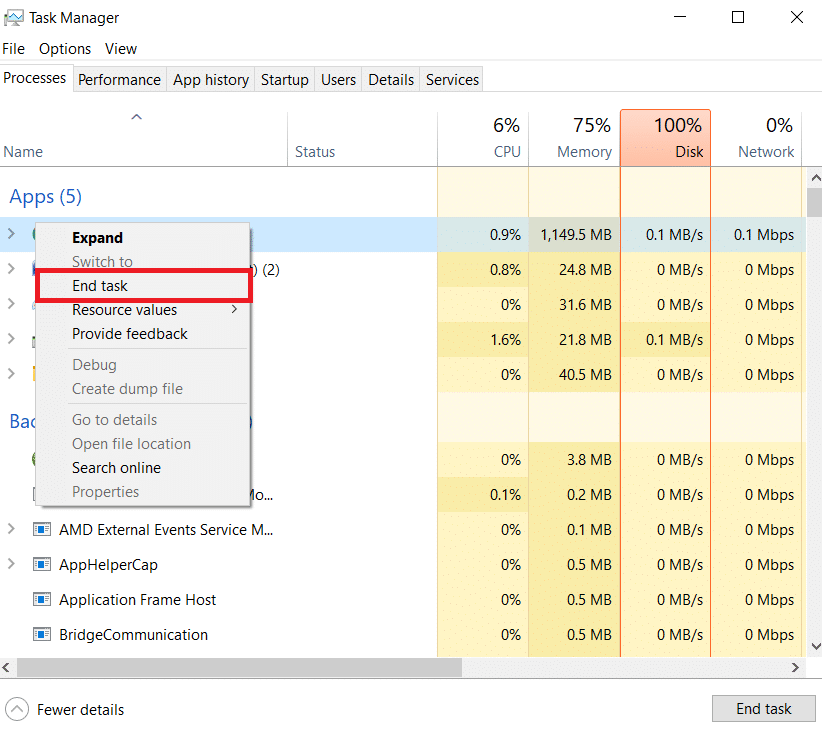
Спосіб 3: Змініть адресу DNS
Ще одним поширеним рішенням проблеми Discord, що застрягла на екрані підключення, є зміна налаштувань DNS у вашій системі. Ви можете скористатися сервером Google DNS або сервером OpenDNS, щоб вирішити проблему. Дотримуйтеся нашого посібника про 3 способи зміни налаштувань DNS у Windows 10.
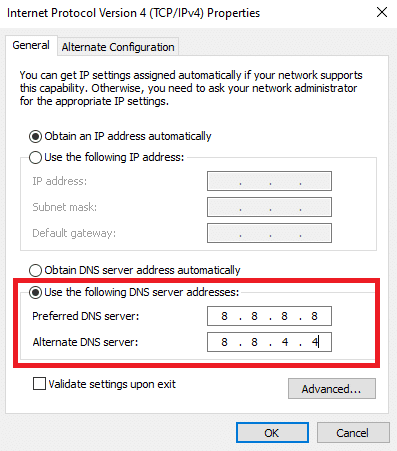
Спосіб 4. Очистіть кеш DNS
Якщо зміна DNS не вирішує проблеми з підключенням Discord назавжди, спробуйте очистити кеш DNS. Дотримуйтесь нашого посібника, щоб очистити кеш DNS у Windows 10.

Спосіб 5: Вимкніть проксі-сервер
Ще один спосіб вирішити проблему із застряганням Discord на екрані підключення — це вимкнути VPN і проксі-сервер, якщо вони ввімкнені. Прочитайте наш посібник щодо вимкнення VPN і проксі-сервера в Windows 10.
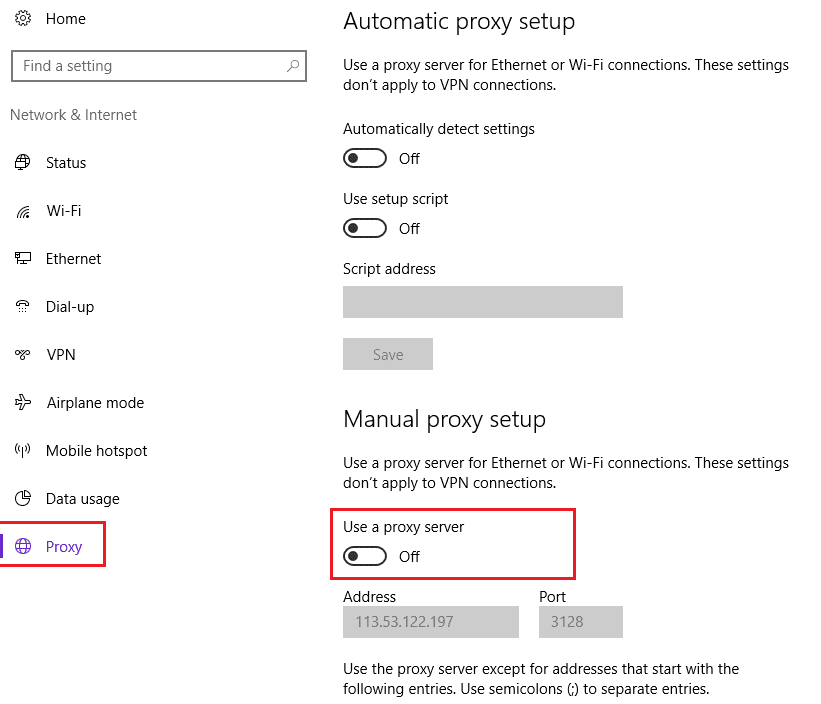
Спосіб 6. Змініть налаштування дати й часу
Неправильні налаштування дати й часу також можуть спричинити помилки в додатку Discord. У Windows є функція автоматичного встановлення дати й часу, яка автоматично встановлює їх відповідно до регіону, у якому ви перебуваєте. Отже, ви можете ввімкнути функцію автоматичної дати й часу. Перегляньте наш посібник, щоб змінити налаштування дати й часу в Windows 10.
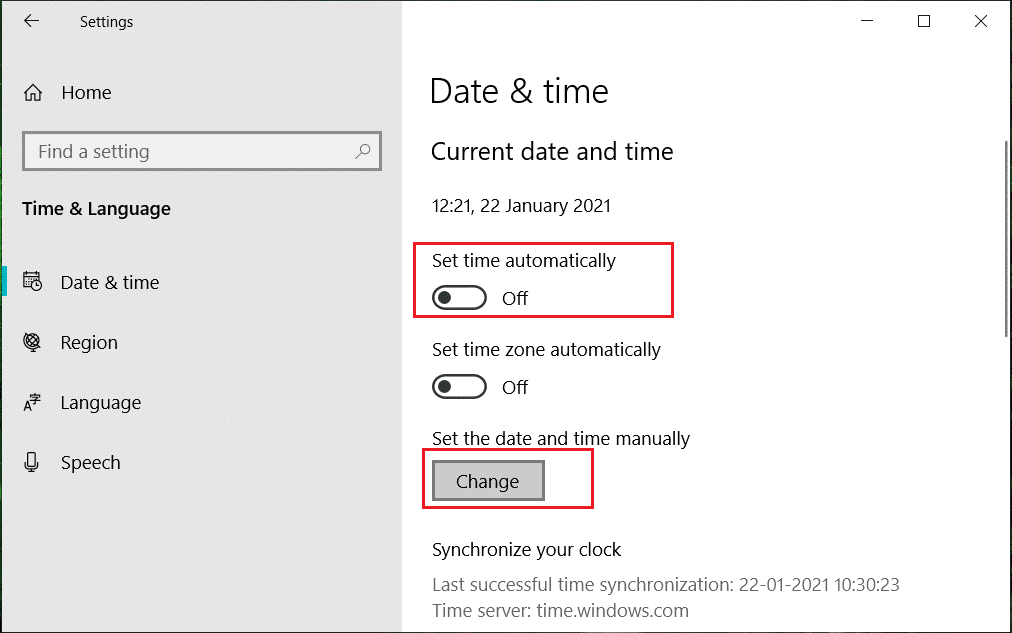
Спосіб 7. Запустіть сканування шкідливих програм
На вашому комп’ютері можуть бути зловмисне програмне забезпечення та віруси, через які Discord може застрягти на екрані завантаження. Отже, вам потрібно перевірити, чи це так. Дотримуйтесь нашого посібника, щоб запустити сканування комп’ютера на віруси.
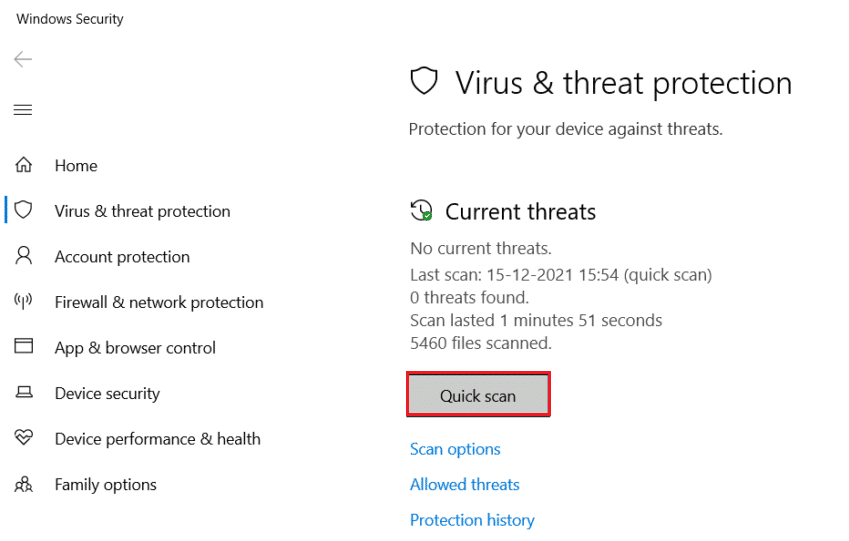
Спосіб 8: дозвольте Discord через брандмауер Windows
Якщо програму Discord заблоковано брандмауером Windows, це може спричинити проблеми з підключенням до Discord. Дотримуйтесь нашого посібника, щоб дозволити або заблокувати програми через брандмауер Windows.

Спосіб 9. Тимчасово вимкніть брандмауер Windows (не рекомендовано)
Якщо дозвіл програми Discord у брандмауері Windows все одно не вирішив проблему, коли Discord завис на екрані підключення, ви можете тимчасово вимкнути брандмауер. Перегляньте наш посібник про те, як вимкнути брандмауер Windows 10.
Примітка. Ми не рекомендуємо вимикати брандмауер Windows Defender на ПК з Windows, оскільки він захищає комп’ютер від шкідливих програм.
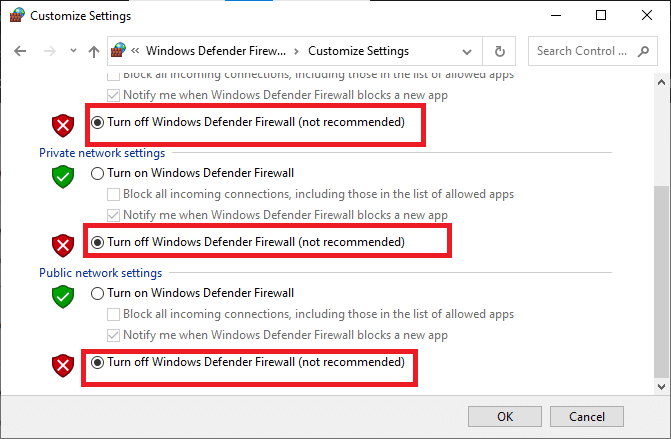
Спосіб 10: Перевстановіть програму Discord
Інший спосіб — перевстановити Discord із свіжими налаштуваннями, щоб назавжди вирішити проблему підключення Discord. Програма могла бути заражена пошкодженими файлами або недоліками. Виконайте наведені нижче дії, щоб перевстановити програму та вирішити проблему із зависанням Discord на екрані підключення.
1. Одночасно натисніть клавіші Windows + I, щоб запустити налаштування Windows.
2. Відкрийте налаштування програм.

3. Знайдіть програму Discord і натисніть опцію «Видалити».
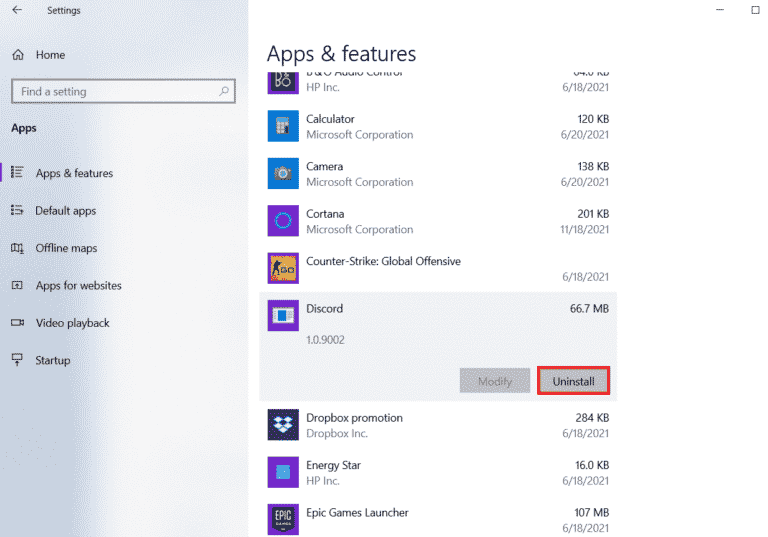
4. Потім ще раз натисніть опцію «Видалити», щоб підтвердити та видалити програму.
5. Тепер одночасно натисніть клавіші Windows + E, щоб запустити Провідник файлів.
6. Перейдіть до наступного шляху розташування, щоб відкрити файл Discord.
C:UsersUSERNAMEAppDataLocal
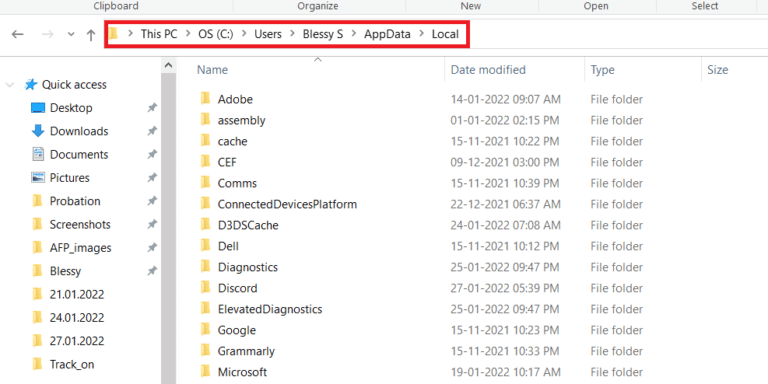
7. Тепер клацніть правою кнопкою миші на файлі Discord і виберіть опцію «Видалити».
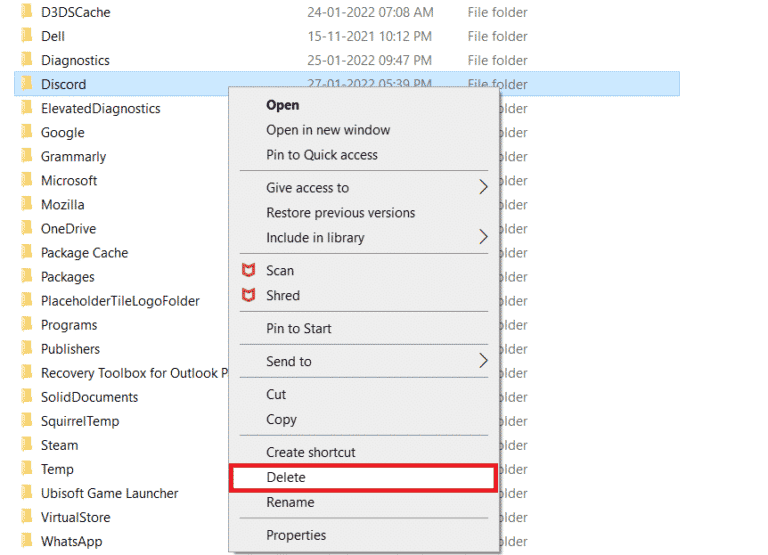
8. Далі відвідайте чиновника Веб-сайт Discord і натисніть кнопку Завантажити для Windows.
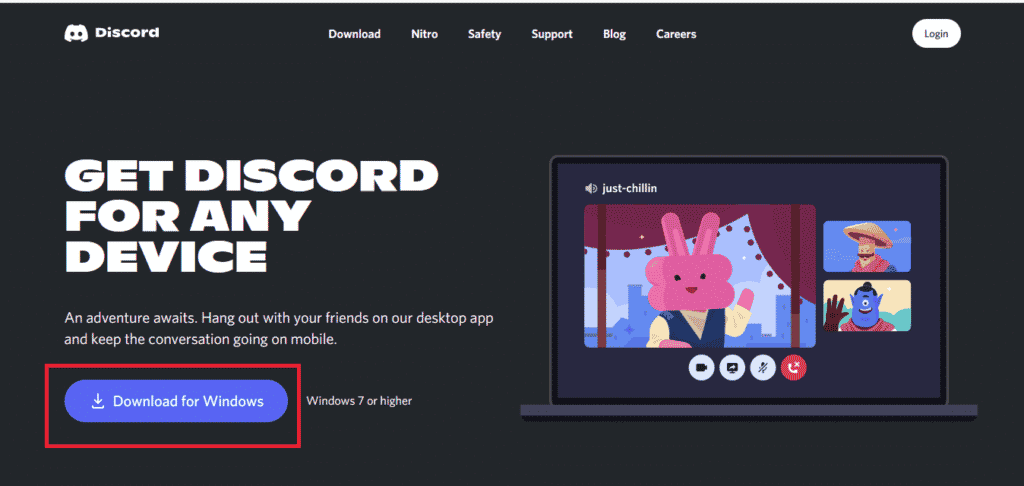
9. Тепер, після завантаження інсталяційного файлу, двічі клацніть файл DiscordSetup.exe, щоб інсталювати його на ПК з Windows.
![]()
10. Після встановлення програми запустіть Discord, щоб перевірити, чи помилка Discord застрягла на екрані завантаження у Windows 10 вирішена.
***
Ми сподіваємося, що цей посібник був корисним і ви змогли вирішити проблему Discord, яка зависла на екрані підключення. Повідомте нам, який метод найкраще спрацював для вас, щоб вирішити проблеми з підключенням Discord у вашій системі. Якщо у вас є запитання чи пропозиції, надсилайте їх у розділі коментарів нижче.